Hogyan lehet beállítani a kódot a Telegram alkalmazásban?
Android Tippek és Trükkök / / August 05, 2021
Ha a Whatsapp legjobb alternatíváját keressük, akkor az első lehetőség, amely megjelenik a fejében, a Telegram. Azoknak, akik nem ismerik Távirat, A Telegram egy azonnali üzenetküldő alkalmazás, sok olyan funkcióval, amelyet egyetlen más azonnali üzenetküldő alkalmazásban sem talál meg. De a funkciók mellett a biztonság is egy másik fő tényező a jobb megbízhatóság szempontjából. Tehát itt van, hogyan állíthatja be a kódot a távirat alkalmazásban.
Ami a szolgáltatásokat illeti, a Telegram egy teljes csomagolás, amelyre a felhasználónak mindig szüksége van. Mint például a Superchat Groups-tól a Brand Channel-ekig, sok adminisztrátori joggal, valamint a 2. és 3. fél botjának integrálásával. Ez egy másik nap témája, később megbeszéljük.
[googleplay url = ” https://play.google.com/store/apps/details? id = org.telegram.messenger ”]
Jelszó zár a távirat alkalmazásban
A jelkód-zár mindig a legjobb megoldás a biztonság érdekében a nem kívánt bejegyzések és az alkalmazás között. A távirat egyszerű és megbízható módszert kínál számunkra az alkalmazáson belüli jelszózár beállításához. A beállításhoz kövesse az alábbi eljárásokat:
- Nyisd ki Távirat app az App Drawer alkalmazásból.
- Érintse meg a menü ikonra a bal felső részen.
- Érintse meg Beállítások címke.
- Érintse meg Adatvédelem és Security címke.
- Érintse meg Jelszavas zár címkét a Biztonság részben.
- Kapcsolja be a Jelszó zár kapcsoló.
- A felbukkanó menüből állítsa be a kívánt zárolási lehetőséget.
Ha bármilyen kérdése van a fenti eljárások olvasása közben, vagy lusta, akkor csak nézze meg az alábbi képernyőképeket.

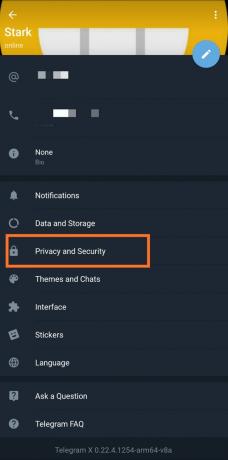

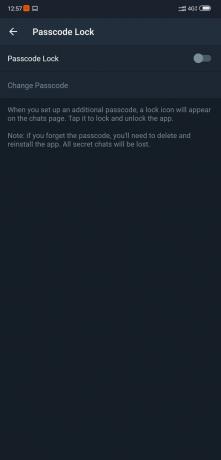

Olvassa el ezt is: Használja ezeket az Instagram-szolgáltatásokat az adatvédelem ellenőrzéséhez
Ez az, sikeresen engedélyezte a jelszavas zárat a távirat alkalmazásban. Minden alkalommal, amikor megnyitja az alkalmazást, még egy biztonsági szintet kell átélnie. Abban a pillanatban, amikor bezárja az alkalmazást, automatikusan zárolva lesz. De ha meg akarja változtatni a zárolási eljárás kritériumait, kiválaszthatja a négy alternatíva bármelyikét, azaz 1 perc, 5 perc, 1 óra, 5 óra. Ez azt jelenti, hogy ha az 1 perces opciót választja, akkor az alkalmazás automatikusan zárolódik 1 perccel azután, hogy kilép, vagy elszakad az alkalmazásból.
Szia, Shekhar Vaidya vagyok, blogger, tanuló, aki tanul a CS-ről és a programozásról.



